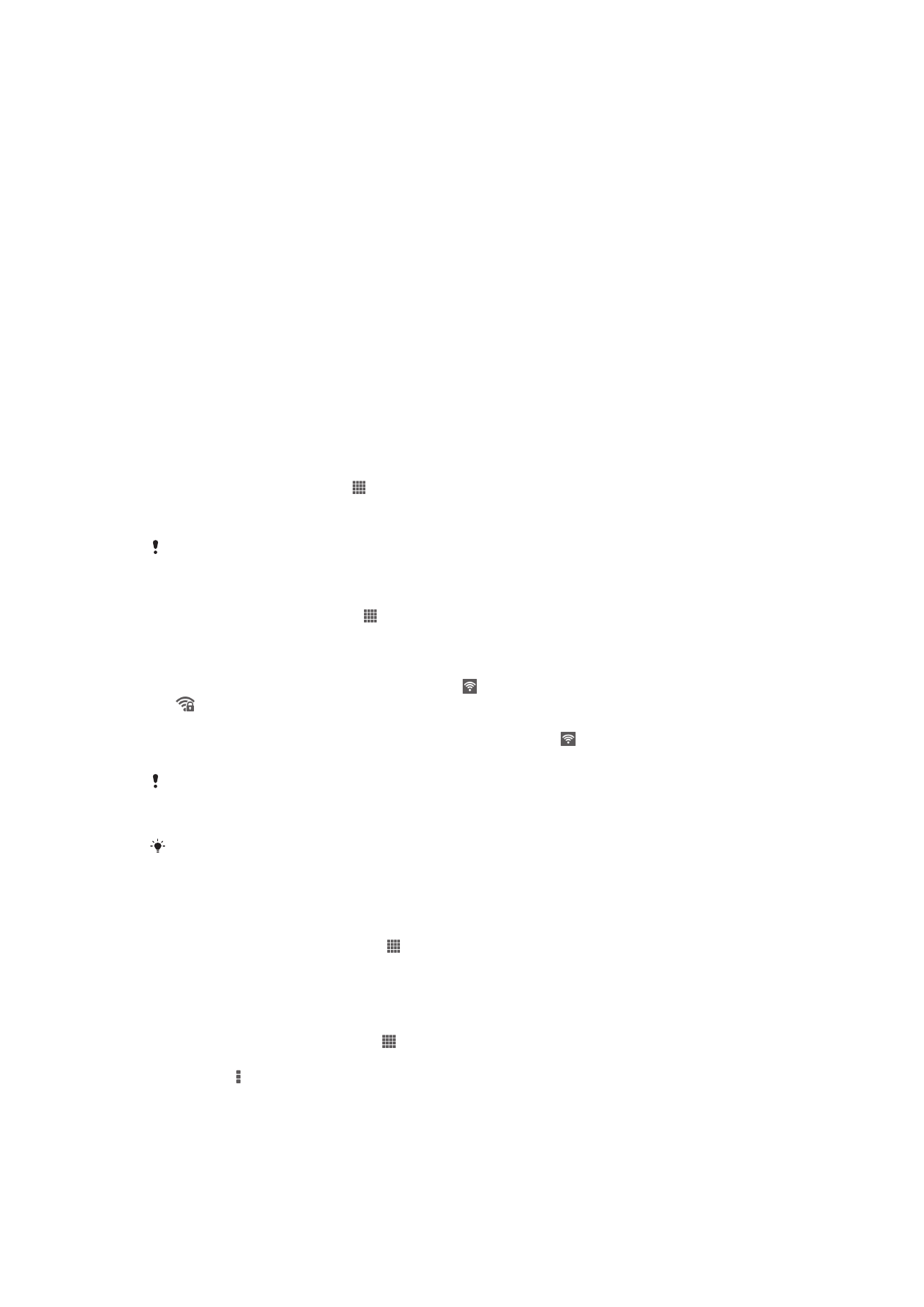
Povezivanje na bežične mreže
Internetu možete pristupiti bežičnim putem sa vašeg uređaja koristeći Wi-Fi® tehnologiju.
Na ovaj način možete pretraživati web i dijeliti multimedijalne datoteke putem iste Wi-Fi®
mreže sa drugim DLNA Certified™ uređajima, na primjer, TV uređajima ili računarima.
Ukoliko vaše preduzeće ili organizacija ima virtualnu privatnu mrežu (VPN), možete se
povezati na ovu mrežu putem svog uređaja. Možete koristiti Virtualnu privatnu mrežu-
VPN da biste pristupili intranet mrežama ili drugim internim uslugama u vašem
preduzeću.
Prije korištenja Wi-Fi®
Da biste mogli pretraživati Internet koristeći Wi-Fi® vezu, potrebno je da tražite i da se
povežete na dostupnu Wi-Fi® mrežu i zatim da otvorite Internet pretraživač. Jačina
signala Wi-Fi® mreže se može razlikovati ovisno o lokaciji vašeg uređaja. Premjestite se
tako da ste bliže Wi-Fi® pristupnoj tački da biste povećali jačinu signala.
Uključivanje bežične mreže Wi-Fi®
1
Iz Početni ekran dotaknite .
2
Pronađite i dotaknite
Postavke.
3
Povucite klizač pored
Wi-Fi udesno, kako biste uključili funkciju Wi-Fi®.
Aktiviranje bežične mreže Wi-Fi® može potrajati nekoliko sekundi.
Za povezivanje na Wi-Fi® mrežu
1
Iz Početni ekran, kucnite na .
2
Pronađite i kucnite na
Postavke.
3
Pobrinite se da je uključena Wi-Fi® funkcija. Kucnite na
Wi-Fi.
4
Dostupne Wi-Fi® mreže se prikazuju. Dostupne mreže mogu biti otvorene ili
sigurne. Otvorene mreže označavaju se sa , a sigurne mreže se označavaju sa
pored Wi-Fi® naziva mreže.
5
Kucnite na Wi-Fi® mrežu da bi se povezali na nju. Ukoliko se pokušavate povezati
na sigurnu mrežu, od vas će se tražiti da unesete lozinku. se prikazuje u
statusnoj traci kada se povežete.
Vaš uređaj pamti Wi-Fi® mreže na koje se povezujete. Sljedeći put kada dođete unutar
dometa mreže Wi-Fi® na koju ste se prethodno povezali, vaš uređaj se automatski povezuje
na nju.
Na nekim lokacijama, otvorene Wi-Fi® mreže od vas zahtijevaju da se prijavite na web
stranicu prije nego što dobijete pristup mreži. Obratite se administratoru odgovarajuće Wi-Fi®
mreže za više informacija.
Za povezivanje na drugu Wi-Fi® mrežu
1
Iz vašeg Početni ekran, kucnite .
2
Pronađite i kucnite na
Postavke > Wi-Fi. Prikazuju se pronađene Wi-Fi® mreže.
3
Kucnite drugu Wi-Fi® mrežu kako biste se povezali na nju.
Ručno skeniranje Wi-Fi® mreža
1
Iz vašeg Početni ekran kucnite .
2
Pronađite i kucnite
Postavke > Wi-Fi.
3
Pritisnite , a zatim kucnite
Pretražiti.
4
Da biste se povezali na Wi-Fi® mrežu, kucnite naziv mreže.
88
Ovo je Internet izdanje ove publikacije. © Štampanje dopušteno samo za privatnu upotrebu.
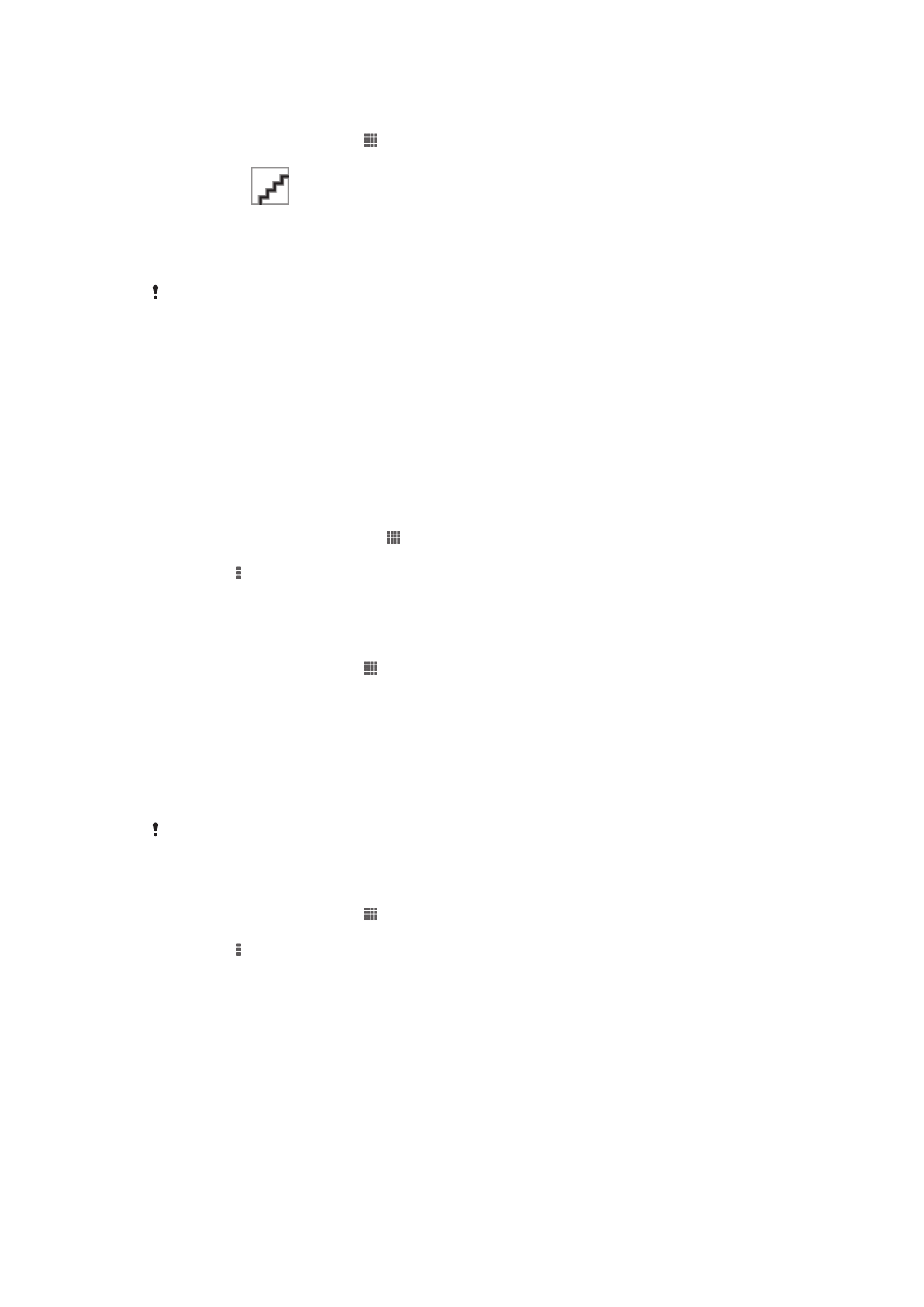
Za ručno dodavanje Wi-Fi® mreže
1
Provjerite da li je Wi-Fi® uključena.
2
Iz Početni ekran, kucnite na .
3
Pronađite i kucnite na
Postavke > Wi-Fi.
4
Kucnite na
.
5
Unesite
Mrežni SSID za mrežu.
6
Kucnite na
Sigurnost polje da odaberete vrstu sigurnosti.
7
Ako je potrebno, unesite lozinku.
8
Kucnite na
Sačuvati.
Wi-Fi® naziv mreže označen je kao SSID, ESSID, Pristupna tačka, itd. Obratite se vašem Wi-
Fi® administratoru mreže kako bi dobili ime SSID mreže i lozinku.
Napredne Wi-Fi® postavke
Status Wi-Fi® mreže
Kada ste povezani na Wi-Fi® mrežu ili kada postoje Wi-Fi® mreže koje su dostupne u
vašoj blizini, moguće je da vidite status ovih Wi-Fi® mreža. Također možete omogućiti
telefonu da vas obavijesti kada se pronađe otvorena Wi-Fi® mreža.
Za omogućavanje obavještavanja putem Wi-Fi® mreže
1
Uključite Wi-Fi® ako već nije uključeno.
2
Iz vašeg Početni ekran, kucnite .
3
Pronađite i kucnite na
Postavke > Wi-Fi.
4
Pritisnite .
5
Kucnite na
Napredno.
6
Označite okvir za izbor
Obavještenje o mreži.
Za prikaz detaljnih informacija o povezanoj Wi-Fi® mreži
1
Iz Početni ekran, kucnite na .
2
Pronađite i kucnite na
Postavke > Wi-Fi.
3
Kucnite Wi-Fi® mrežu na koju ste trenutno povezani. Prikazuju se detaljne
informacije o mreži.
Politika mirovanja Wi-Fi® mreže
Dodavanjem Wi-Fi® politike mirovanja, možete odrediti kada da pređete sa Wi-Fi® na
mobilne podatke.
Ako niste povezani na Wi-Fi® mrežu, vaš uređaj koristi mobilnu podatkovnu vezu da pristupi
internetu (ako ste postavili i omogućili mobilnu podatkovnu vezu na uređaju).
Dodavanje pravila stanja mirovanja za Wi-Fi®
1
Iz Početni ekran, kucnite na .
2
Pronađite i kucnite na
Postavke > Wi-Fi.
3
Pritisnite .
4
Kucnite na
Napredne.
5
Kucnite na
Drži Wi-Fi uključen u stanju mirovanja.
6
Odaberite opciju.
Wi-Fi Direct™
Koristite Wi-Fi Direct™ da se direktno povežete na druge uređaje, bez pridruživanja
tradicionalnoj kućnoj, uredskoj mreži ili mreži pristupne tačke. Na primjer, možete
omogućiti da se uređaj direktno poveže na računar tako da sadržaju iz vašeg uređaja
možete pristupiti na računaru. Uređaji s kojima dijelite sadržaj moraju imati Wi-Fi Direct™
certifikaciju.
89
Ovo je Internet izdanje ove publikacije. © Štampanje dopušteno samo za privatnu upotrebu.
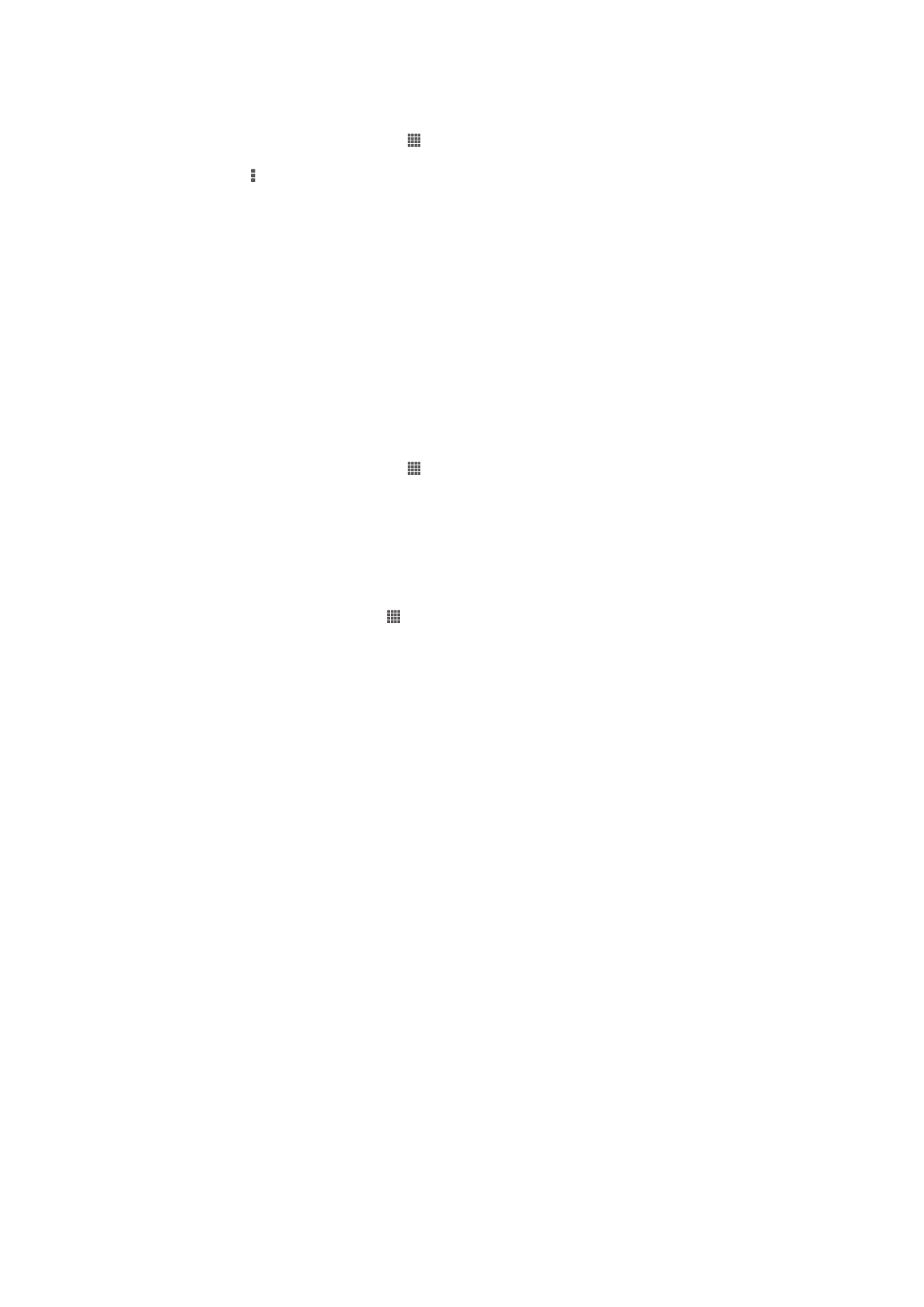
Za uključivanje Wi-Fi Direct™
1
Budite sigurni da je u vašem uređaju uključena Wi-Fi®funkcija.
2
Iz vašeg Početni ekran, kucnite na .
3
Pronađite i kucnite na
Postavke > Wi-Fi.
4
Kucnite na >
Wi-Fi Direct.
Virtualne privatne mreže (VPN)
Koristite vaš uređaj da se povežete na virtualne privatne mreže (VPN) koje vam
dozvoljavaju da pristupite resursima unutar sigurne lokalne mreže s lokacije koja se nalazi
izvan same mreže. Na primjer, veze VPN-Virtualne privatne mreže se obično koriste od
strane korporacija i obrazovnih institucija za korisnike kojim je potreban pristup
intramrežama i drugim internim uslugama kada su izvan interne mreže, na primjer, kada
su na putovanju.
Veze VPN-Virutalne privatne mreže se mogu postaviti na razne načine, ovisno o mreži.
Pojedine mreže mogu iziskivati da prenesete i instalirate sigurnosni certifikat u vaš uređaj.
Za detaljne informacije o tome kako da postavite vezu na vašu virtualnu privatnu mrežu,
obratite se administratoru mreže u vašem preduzeću ili organizaciji.
Za dodavanje virtualne privatne mreže VPN
1
Iz vašeg Početni ekran, kucnite na .
2
Pronađite i kucnite na
Postavke > Više... > VPN.
3
Kucnite na
Dodaj VPN profil.
4
Odaberite tip VPN mreže koju želite dodati.
5
Unesite vaše VPN postavke.
6
Kucnite na
Sačuvaj.
Povezivanje na virtuelnu privatnu mrežu
1
Iz vašeg Početni ekran, kucnite .
2
Pronađite i kucnite na
Postavke > Više... > VPN.
3
Na listi dostupnih mreža kucnite VPN na koju se želite povezati.
4
Unesite tražene informacije.
5
Kucnite na
Poveži.
Prekidanje veze na virtalnu privatnu mrežu
1
Povucite statusnu traku prema dolje.
2
Kucnite na obavještenje o povezivanju na Virtualnu privatnu mrežu kako biste ga
isključili.